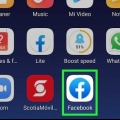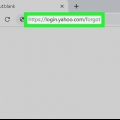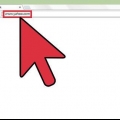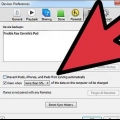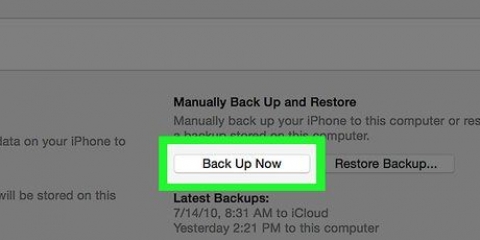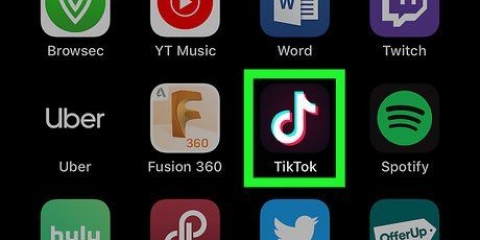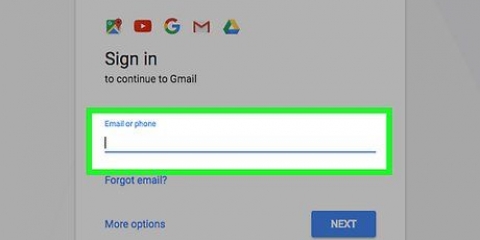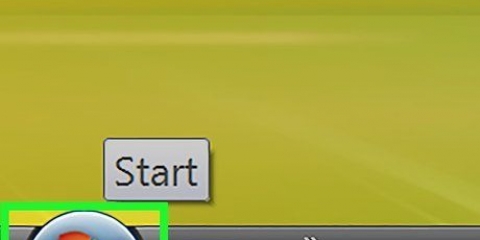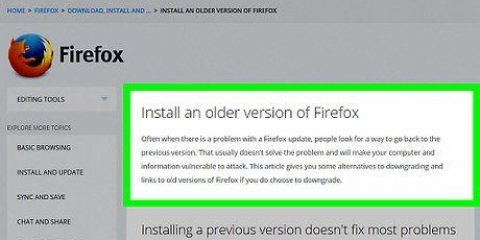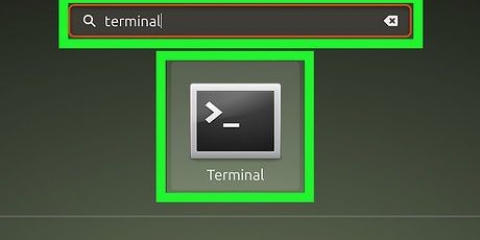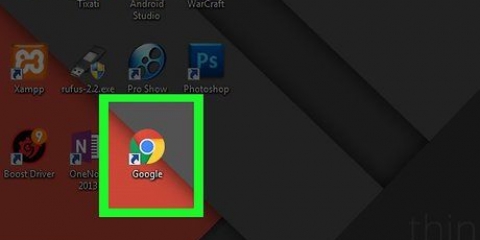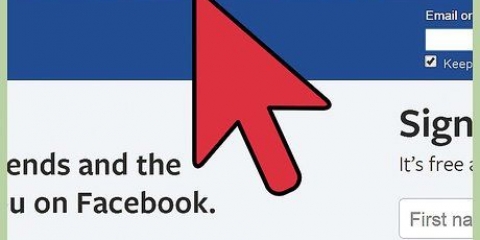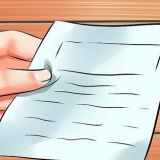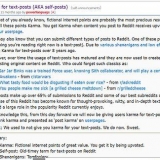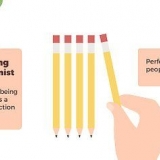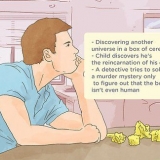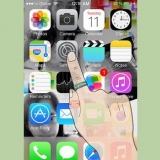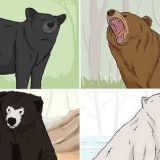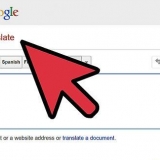`Foonnommer` — Maak die Boodskappe-toepassing op jou foon oop, maak Yahoo se teks oop en bekyk die 8-syfer kode in die boodskap. `E-posadres` — Maak jou herstel-e-pos in jou inkassie oop, maak die Yahoo `Herstel toegang tot jou Yahoo-rekening`-e-pos oop en kyk na die 8-syfer-kode in die middel van die e-pos. As jy jou Yahoo-e-posadres ingevoer het, moet jy die ontbrekende nommers of letters wat in die herstelopsie gelys is invul, en dan een van die stappe hierbo uitvoer, afhangende van of jy `n foonnommer of e-posadres gebruik.



Klik op `Skep `n nuwe wagwoord` op die `Sukses`-bladsy. Tik `n wagwoord in beide velde op die `Stel `n nuwe wagwoord`-bladsy in. Klik op `Gaan voort` Klik op `Lyk goed` en klik dan op `Ek sal my rekening later beveilig`. 





`Foonnommer` — Maak die Boodskappe-toepassing op jou foon oop, maak Yahoo se teks oop en bekyk die 8-syfer kode in die boodskap. `E-posadres` - Maak jou herstel-e-pos in jou inkassie oop, maak die Yahoo `Herstel toegang tot jou Yahoo-rekening`-e-pos oop en kyk na die 8-syfer-kode in die middel van die e-pos. As jy jou Yahoo-e-posadres ingevoer het, moet jy die ontbrekende nommers of letters wat in die herstelopsie gelys is invul, en dan een van die stappe hierbo uitvoer, afhangende van of jy `n foonnommer of e-posadres gebruik.




















Wanneer jy gevra word om jou wagwoord in te voer (of op iPhone jou Touch ID), doen dit voordat jy voortgaan. As jy gevra word om `n nuwe wagwoord in te voer en jou gewone wagwoord werk nie, moet jy eerder .



Druk `Verander wagwoord` regs bo op die bladsy. Voer jou nuwe wagwoord in beide teksvelde in. Druk `Gaan voort`
Herstel 'n gekapte yahoo-rekening
Inhoud
Hierdie artikel sal jou leer hoe om `n gekapte Yahoo-e-posrekening te herstel en te beveilig. Jy kan beide jou foonnommer en jou terugstel-e-posadres gebruik om dit te doen, en jy kan beide prosedures op beide `n rekenaarweergawe van Yahoo en die Yahoo-mobiele toepassing doen.
Trappe
Deel 1 van 4: Herstel na `n lessenaar

1. Maak Yahoo oop. Gaan na https://www.yahoo.com/ in jou blaaier. Dit sal die Yahoo-tuisblad oopmaak.

2. klik opTeken aan regs bo van Yahoo tuisblad.

3. Klik op die skakel`Kon nie aanmeld nie?. Hierdie opsie is onderaan die aanmeldafdeling.

4. Voer jou foonnommer of terugstelling-e-posadres in. In die teksveld in die middel van die bladsy moet jy die telefoonnommer of herstel-e-posadres wat jy vir jou Yahoo-rekening gebruik, tik.
Jy kan ook eenvoudig jou Yahoo-e-posadres invoer as jy nie seker is presies watter inligting Yahoo het nie.

5. klik opOm voort te gaan. Dit is `n blou knoppie onderaan die bladsy.

6. Kry jou verifikasiekode. Klik "Ja, SMS vir my `n rekeningsleutel" vir `n telefoonnommer of "Ja, stuur vir my `n rekeningsleutel" vir `n terugstelling-e-posadres, en doen dan die volgende:

7. Voer jou verifikasiekode in. Voer die 8-syfer-verifikasiekode in wanneer jy dit in die teksveld in die middel van die bladsy kry.
Yahoo sal die letters onmiddellik met hoofletters gebruik.

8. klik opverifieer. Dit is `n blou knoppie onder die verifikasie teksveld.

9. Kies jou rekening wanneer jy gevra word. As jy verskeie Yahoo-rekeninge het wat jou foonnommer of terugstel-e-pos gebruik, klik die een wat jy wil herstel.

10. Verander jou wagwoord onmiddellik. Wanneer jy `n Yahoo-rekening op `n rekenaar herstel, het jy die opsie om jou wagwoord terug te stel. Hier is wat u moet doen om toekomstige inbraakpogings te voorkom:
Deel 2 van 4: Herstel op selfoon

1. Maak Yahoo oop. Druk die Yahoo Mail-toepassing. Hierdie een lyk soos `n wit koevert op `n pers agtergrond. Dit behoort die Yahoo-aanmeldbladsy oop te maak.
- As jou selfoon reeds by Yahoo aangemeld is en die rekeningkraker jou nog nie afgemeld het nie, .

2. DrukYahoo Mail. Dit is `n pers ikoon aan die linkerkant van jou skerm.

3. Druk die `skakel`Kon nie aanmeld nie?. Dit is aan die onderkant van die skerm.
Wanneer jy gevra word om `n bestaande rekening te kies, druk die rekening en voer dan jou wagwoord in (of op sommige iPhones, jou Touch ID) wanneer jy gevra word. As dit veroorsaak dat jy by jou rekening aanmeld .

4. Voer jou foonnommer of terugstelling-e-posadres in. In die teksveld in die middel van die skerm moet jy die telefoonnommer of herstel-e-posadres wat met jou Yahoo-rekening geassosieer word, tik.
Jy kan ook eenvoudig jou Yahoo-e-posadres invoer as jy nie seker is presies watter inligting Yahoo het nie.

5. DrukAanhou. Dit is `n blou knoppie onderaan die skerm.

6. Kry jou verifikasiekode. Druk `Ja, SMS vir my `n rekeningsleutel` vir `n telefoonnommer of `Ja, stuur vir my `n rekeningsleutel` vir `n terugstelling-e-posadres, en doen dan die volgende:

7. Voer jou verifikasiekode in. Voer die verifikasiekode in wat verskaf word in die teksveld in die middel van die skerm.

8. DrukAanhou onderkant van die skerm. Dit sal jou verifikasiekode verifieer.

9. Kies jou rekening wanneer jy gevra word. As jy veelvuldige Yahoo-rekeninge het wat jou foonnommer of terugstel-e-pos gebruik, tik die een wat jy wil herwin. Dit sal jou by jou rekening aanmeld en van hier af kan jy die .
Deel 3 van 4: Beveilig jou rekening op `n rekenaar

1. Maak jou Yahoo-inkassie oop. As jou Yahoo-inkassie nie outomaties verskyn nadat jy jou wagwoord verander het nie, klik `Mail` in die regter boonste hoek van die bladsy.

2. Klik op jou naam regs bo op die bladsy. `n Aftrekkieslys sal verskyn.

3. klik opRekening informasie in die aftreklys. Dit sal `n nuwe bladsy oopmaak met inligting oor jou Yahoo-rekening.

4. Klik op die bladOnlangse aktiwiteite links van die bladsy.

5. Bekyk jou huidige geregistreerde liggings. Aan die bokant van die bladsy sal jy `n lys sien van alle liggings waar jou Yahoo-rekening aangemeld is.
As jou rekening gekap is en die aanvaller is steeds aangemeld, sal jy sy of haar ligging hier sien.

6. Meld af by onbekende liggings. Klik op `teken af` regs van die ligging wat jy nie dink jy hoef aan te meld nie. Dit sal daardie ligging onmiddellik van jou Yahoo-rekening verwyder.

7. Klik aan die linkerkant van die bladsyRekening sekuriteit.
As jy nie jou rekening onmiddellik beveilig nadat jy weer by jou gekapte Yahoo-rekening aangemeld het nie, sal jy gevra word om jou e-posadres en wagwoord in te voer voordat jy voortgaan.

8. Rollees af en klik op die wit "Twee-stap verifikasie" skakelaar
. Hierdie opsie is regs onder op die bladsy. Tweestap-verifikasie is `n kenmerk wat dit vir ander onmoontlik maak om jou aanmeldinligting te gebruik om by jou rekening in te kap – hulle sal ook jou foonnommer of terugstelling-e-posadres nodig hê.

9. Voer jou foonnommer in. In die opspringvenster moet jy die telefoonnommer tik wat jy vir die tweestap-verifikasie wil gebruik.

10. klik opStuur SMS onderaan die opspringvenster. Dit sal `n SMS na die telefoonnommer stuur.
As jy verkies om jou verifikasiekode oor `n telefoonoproep te ontvang, klik eerder `Bel my`.

11. Kry jou verifikasiekode. Maak die Boodskappe-toepassing op jou foon oop, maak die Yahoo-teks oop en bekyk die kode in die boodskap.
As jy kies om Yahoo-oproep te hê, aanvaar die inkomende oproep en luister vir die kode.

12. Voer jou verifikasiekode in. Voer die verifikasiekode in die teksveld in die opspringvenster in.

13. klik opverifieer onder die teksveld.

14. klik opSlaan vir eers oor. Dit bevestig jou besluit om tweestap-verifikasie te aktiveer. Van nou af, wanneer jy ook al probeer om op `n nuwe plek by Yahoo aan te meld, sal jy `n kode na jou foonnommer of terugstel-e-posadres ontvang; jy sal dit dan moet invoer om die aanmeldprosedure te voltooi.
As jy vee die koekies uit jou blaaier uit of `n geregistreerde ligging van die `Onlangse aktiwiteit`-kieslys verwyder, sal jy jou rekening met tweestap-verifikasie moet herverifieer wanneer jy weer aanmeld.
Deel 4 van 4: Beveilig jou rekening op selfoon

1. Druk☰ in die boonste linkerhoek van die skerm. `n Uitspringkieslys sal verskyn.

2. DrukBestuur rekeninge aan die bokant van die uitspringkieslys.

3. DrukRekening informasie. Hierdie skakel is onder die tans aangemelde rekening.

4. DrukOnlangse aktiwiteite onderkant van die skerm.

5. Gaan alle onlangse aktiwiteit na. Onder die "ONLANGS AKTIWITEIT"-opskrif bo-aan die bladsy, sal jy `n lys sien van al die liggings waar jy by jou Yahoo-rekening aangemeld is.
As jou rekening gekap is en die aanvaller is steeds aangemeld, sal jy sy of haar ligging hier sien.

6. Meld af by onbekende liggings. Klik op `teken af` regs van die ligging wat jy nie dink jy hoef aan te meld nie. Dit sal daardie ligging onmiddellik van jou Yahoo-rekening verwyder.

7. Druk
en dan op Sekuriteitsinstellings. Die `Sekuriteitsinstellings` is op die `Rekeninginligting`-bladsy. Jy sal dalk weer jou wagwoord of Touch ID moet invoer.

8. verander jou wagwoord. Natuurlik is dit belangrik om jou wagwoord na `n hack te verander:

9. Oorweegaktiveer tweestap-verifikasie. Tweestap-verifikasie vereis dat jy toegang het tot beide jou Yahoo-aanmeldinligting en `n aparte vorm van identifikasie (bv. jou foon of `n herstel-e-posadres) om die aanmeldprosedure te voltooi. Alhoewel jy nie tweestap-verifikasie vanaf Yahoo Mail-toepassing kan aktiveer nie, sal dit toelaat om tweestap-verifikasie by te voeg.
Deur tweestap-verifikasie te aktiveer, maak dit onmoontlik vir ander wat nie jou foonnommer of terugstelling-e-posadres ken nie om by jou rekening in te kap, selfs al het hulle jou e-posadres en wagwoord om aan te meld.
Wenke
- Die meeste mense erken dat hulle dieselfde wagwoord vir verskeie rekeninge gebruik. As jou Yahoo-e-posrekening gekap is, is dit beter om jou wagwoord vir alle rekeninge of sosiale media te verander as jy dieselfde wagwoord vir hierdie rekeninge gebruik.
Waarskuwings
- Yahoo is verskeie kere in die verlede aangeval, wat veroorsaak het dat letterlik miljarde rekeninge gekap is. As jy nie jou Yahoo-wagwoord die afgelope jaar verander het nie, oorweeg dit om dit nou te doen.
Artikels oor die onderwerp "Herstel 'n gekapte yahoo-rekening"
Оцените, пожалуйста статью
Soortgelyk
Gewilde